
컴퓨터의 심장, CPU, 그 성능을 좌우하는 핵심 요소, 바로 CPU 클럭 속도입니다. 당신의 컴퓨터가 버벅거린다고요? 랙이 걸리고 답답함을 느낀다면, 지금부터 CPU 클럭 속도의 모든 것을 파헤쳐 당신의 컴퓨터 사용 경험을 획기적으로 개선할 수 있는 정보를 얻어가세요!
CPU 클럭 속도: 이해와 활용법
CPU 클럭 속도란 무엇인가? – 컴퓨터 성능의 핵심 지표: 심층 분석
안녕하세요! 오늘은 컴퓨터 성능의 핵심 지표 중 하나인 CPU 클럭 속도에 대해 더 자세히 알아볼 거예요. CPU 클럭 속도가 정확히 무엇이고, 왜 컴퓨터 성능에 그렇게 중요한지, 그리고 어떤 역할을 하는지 꼼꼼하게 파헤쳐 볼까요?
CPU 클럭 속도, 간단하게 말해서 CPU가 ‘얼마나 빠르게 일할 수 있는가’를 나타내는 지표예요. 마치 우리 심장이 뛰는 속도와 비슷하다고 생각하면 이해하기 쉬울 거예요. 클럭 속도는 Hz(헤르츠)라는 단위로 측정되는데, 1Hz는 1초에 한 번의 사이클을 의미해요. 요즘 컴퓨터 CPU들은 GHz (기가헤르츠) 단위를 사용하는데, 1 GHz는 1초에 10억 번의 사이클을 처리할 수 있다는 뜻이에요. 쉽게 말해, 클럭 속도가 높을수록 CPU가 더 많은 작업을 빠르게 처리할 수 있다는 의미죠.
클럭 속도는 CPU가 명령어를 처리하는 속도와 직접적인 관련이 있어요. CPU는 명령어들을 반복적으로 수행하면서 다양한 연산을 수행하거든요. 클럭 속도가 높을수록 CPU가 더 많은 명령어를 처리할 수 있고, 결과적으로 더 빠르게 작업을 완료할 수 있어요. 예를 들어, 3.5 GHz CPU는 3.0 GHz CPU보다 이론적으로 더 빠르게 작동할 수 있다는 거죠. 그렇다고 클럭 속도만 높다고 무조건 좋은 건 아니에요. 다른 CPU 요소들도 중요하게 작용하거든요. 이 부분은 다음 섹션에서 더 자세히 다룰 예정이에요.
자, 그럼 좀 더 구체적인 예를 들어볼까요?
- 게임: 고사양 게임을 즐길 때, CPU 클럭 속도는 매우 중요한 역할을 해요. 클럭 속도가 높으면 게임 내 캐릭터의 움직임이나 맵 로딩 속도가 훨씬 부드럽게 느껴질 거예요. 프레임 드랍 없이 쾌적하게 게임을 즐길 수 있다는 거죠.
- 영상 편집: 영상 편집 작업처럼 CPU의 연산 능력을 많이 필요로 하는 작업에서도 클럭 속도는 성능에 큰 영향을 미쳐요. 4K 영상을 편집할 때 클럭 속도가 높은 CPU는 렌더링 및 인코딩 시간을 단축시켜 작업 효율을 높여줘요. 기다리는 시간을 줄여주는 거죠!
- 웹 브라우징: 웹 페이지를 로딩하거나 여러 개의 탭을 동시에 사용할 때도 CPU의 클럭 속도가 관여해요. 클럭 속도가 높으면 웹 페이지가 더 빠르게 로딩되고, 여러 탭을 전환하는 속도도 더 쾌적해져요.
클럭 속도는 컴퓨터의 전반적인 ‘작업 처리 능력’을 가늠하는 중요한 척도라고 할 수 있어요. 그렇지만 클럭 속도만으로 CPU의 전체적인 성능을 판단할 수는 없어요. CPU의 코어 수, 스레드 수, 캐시 메모리 용량 등 다른 요소들도 함께 고려해야 하거든요. 마치 건강검진을 할 때 키, 몸무게, 혈압 등 여러 가지 지표를 함께 확인하는 것과 비슷하다고 생각하면 돼요.
CPU 클럭 속도에 대한 이해는 컴퓨터를 구매하거나 업그레이드할 때 매우 유용하게 활용될 수 있어요. 자신의 사용 목적에 맞는 CPU를 선택하고, 효율적으로 활용할 수 있도록 도와주기 때문이죠. 다음 섹션에서는 클럭 속도와 다른 CPU 요소들의 관계에 대해 더 자세히 알아볼 테니, 기대해 주세요!
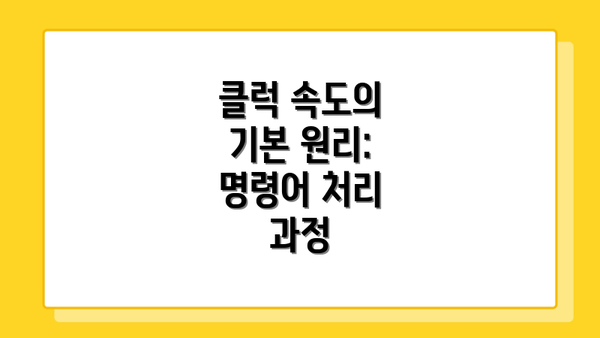
클럭 속도의 기본 원리: 명령어 처리 과정
CPU는 단순히 산술 연산만 수행하는 것이 아니라, 데이터 전송, 메모리 접근, 제어 신호 처리 등 다양한 작업을 수행합니다. 이러한 작업들은 일련의 전기적 신호 변화, 즉 클럭 신호에 맞춰 이루어집니다. 클럭 신호는 마치 지휘자의 지휘봉과 같아서, CPU의 모든 구성 요소들이 동기화되어 작동하도록 합니다. 각 클럭 사이클마다 CPU는 한 단계의 작업을 수행하며, 클럭 속도가 높을수록 더 많은 작업 단계를 1초 안에 처리할 수 있는 것입니다.
예를 들어, 3.0 GHz CPU는 이론적으로 초당 30억 번의 클럭 사이클을 수행합니다. 각 클럭 사이클마다 하나의 명령어 또는 명령어의 일부가 처리되므로, 클럭 속도가 높을수록 CPU는 더 많은 작업을 처리할 수 있습니다.
CPU 클럭 속도와 다른 CPU 요소들의 관계 – 상호 작용의 중요성: 시너지 효과를 이해하자!
안녕하세요! 오늘은 CPU 클럭 속도와 다른 CPU 요소들이 어떻게 서로 영향을 주고받는지, 그리고 왜 이 상호 작용이 컴퓨터 성능 향상에 중요한지 자세히 알아보는 시간을 가질 거예요. 클럭 속도만 높다고 무조건 좋은 게 아니라는 거, 다들 알고 계시죠? 여러 요소들이 조화롭게 작용해야 진정한 성능 향상을 이룰 수 있답니다.
자, 그럼 어떤 CPU 요소들이 클럭 속도와 밀접한 관련을 맺고 있는지, 그리고 이들이 어떤 시너지를 내는지 표로 정리해 볼까요?
| 요소 | 클럭 속도와의 관계 | 상호 작용의 중요성 | 예시 및 설명 |
|---|---|---|---|
| 코어 수 | 클럭 속도가 같더라도, 코어 수가 많으면 여러 작업을 동시에 처리할 수 있어서 전체적인 작업 속도를 높일 수 있어요. | 클럭 속도와 코어 수의 균형이 중요해요! 무작정 클럭만 높여봤자 코어 수가 적으면 병목 현상이 발생할 수 있거든요. | 게임을 예로 들면, 4코어 CPU에서 클럭 속도를 높여도 8코어 CPU보다 프레임이 낮을 수 있어요. 특히 멀티 코어 최적화가 잘 된 게임에서는 코어 수가 성능에 더 큰 영향을 미치죠. 더 많은 작업을 동시에 처리할 수 있어서 효율이 훨씬 높아져요. |
| 캐시 메모리 (L1. L2. L3) | 클럭 속도가 높을수록 캐시 메모리에 빠르게 접근해서 데이터를 가져올 수 있어요. 캐시 메모리는 CPU가 자주 사용하는 데이터를 저장해서 CPU의 작업 속도를 향상시키는 역할을 한답니다. | 캐시 메모리 용량이 크고, 클럭 속도가 빠르면 CPU는 더 빠르게 필요한 데이터를 가져올 수 있어서 전반적인 성능이 향상돼요. 캐시 메모리의 크기는 클럭 속도와 함께 CPU 성능을 결정하는 중요한 요소입니다. | L1 캐시는 속도가 가장 빠르지만 용량이 적고, L3 캐시는 속도가 느리지만 용량이 커요. 클럭 속도가 빨라질수록 이 모든 캐시에 빠르게 접근해서 데이터를 가져올 수 있게 되죠. 사진 편집 프로그램에서 큰 파일을 불러올 때, 용량이 큰 L3 캐시가 중요한 역할을 한답니다. |
| CPU 아키텍처 (IPC – Instructions Per Cycle) | 같은 클럭 속도라도 CPU 아키텍처에 따라 한 사이클에 처리할 수 있는 명령어가 달라져요. IPC가 높을수록 더 많은 작업을 처리할 수 있어서 성능이 더 좋죠. | 최신 CPU 아키텍처는 이전 세대에 비해 IPC를 높이는 데 집중하고 있어요. 클럭 속도와 함께 아키텍처도 성능 향상에 중요한 역할을 한답니다. 단순히 클럭 속도 경쟁만 하는 게 아니에요! | 인텔의 최신 CPU들은 이전 세대에 비해 IPC가 향상되면서, 같은 클럭 속도에서도 더 높은 성능을 보여줘요. 아키텍처 개선을 통해 클럭 속도를 최대한 활용하는 거죠. 예를 들어 구형 CPU보다 최신 CPU가 같은 작업 시간 안에 더 많은 명령어를 처리할 수 있어요. |
| TDP (Thermal Design Power, 열 설계 전력) | 클럭 속도를 높이면 발열량이 증가하고, TDP도 높아져요. TDP는 CPU가 감당할 수 있는 최대 발열량을 의미하는데, TDP가 높을수록 더 높은 클럭 속도를 유지할 수 있죠. | CPU의 발열을 얼마나 효과적으로 관리하느냐에 따라 클럭 속도를 제대로 활용할 수 있는지 여부가 결정돼요. 적절한 쿨링 시스템은 고클럭 유지를 위한 필수 조건입니다. | 수랭 쿨러는 공랭 쿨러보다 더 높은 TDP를 감당할 수 있어서, 오버클럭을 할 때 유용하게 사용되죠. 고사양 게이밍 환경에서는 CPU 발열을 잘 관리해서 클럭 속도를 최대로 끌어올리는 게 중요해요. 발열 관리가 안 되면 클럭 속도가 낮아지는 쓰로틀링 현상이 발생할 수 있으니까요. |
| 메모리 (RAM) 속도 | CPU는 메모리에서 데이터를 가져와서 처리하기 때문에, 메모리 속도가 빠를수록 CPU의 작업 효율이 높아져요. 클럭 속도가 높더라도 메모리가 느리면 병목 현상이 발생할 수 있답니다. | CPU와 메모리 속도의 조화가 핵심이에요! 메모리 속도가 CPU의 성능을 뒷받침해줘야 진정한 성능 향상을 기대할 수 있답니다. | 예를 들어, 고해상도 게임을 즐길 땐 빠른 메모리가 필수예요. CPU가 아무리 빨라도 메모리 속도가 느리면 데이터를 빠르게 가져오지 못해서 게임 프레임이 떨어질 수 있어요. 게임뿐만 아니라 영상 편집, 데이터 처리 등 메모리 사용량이 많은 작업에서도 빠른 메모리가 중요하죠. 듀얼 채널 메모리를 사용하는 것도 성능 향상에 도움이 돼요. |
| 칩셋 | 칩셋은 CPU와 다른 부품들 간의 데이터 통신을 담당하는 역할을 해요. 칩셋의 성능이 좋으면 CPU와 다른 부품들 간의 데이터 전송 속도가 빨라져서 전체적인 시스템 성능이 향상돼요. | 칩셋은 마치 고속도로와 같아요! 클럭 속도가 아무리 빨라도 칩셋이 병목 현상을 일으키면 성능을 제대로 발휘할 수 없어요. | 최신 칩셋은 더 빠른 인터페이스를 지원하고 데이터 처리 속도가 빨라요. 그래서 최신 CPU의 성능을 최대한 활용할 수 있게 해줘요. 칩셋의 종류에 따라 지원하는 메모리 속도, PCIe 슬롯 개수 등이 다르므로, CPU와 함께 칩셋을 선택하는 것도 중요하답니다. |
자, 이렇게 CPU 클럭 속도와 다른 요소들 간의 상호 작용에 대해 알아봤어요. 결론은, 클럭 속도만 높다고 능사가 아니라는 거! CPU 성능은 코어 수, 캐시 메모리, 아키텍처, TDP, 메모리 속도, 칩셋 등 여러 요소들의 시너지 효과에 의해 결정된다는 점을 기억해 주세요. CPU 클럭 속도, 다른 CPU 요소들과의 조화가 핵심입니다! CPU를 구매하거나 업그레이드할 때, 이 모든 요소들을 고려해서 최적의 선택을 하도록 하자고요! 어떤 컴퓨터 부품을 선택하든, 밸런스가 중요해요. 다음 시간에는 CPU 클럭 속도를 어떻게 활용하고 관리해야 하는지에 대해 자세히 알아볼 거예요. 궁금하시죠? 기대해 주세요!
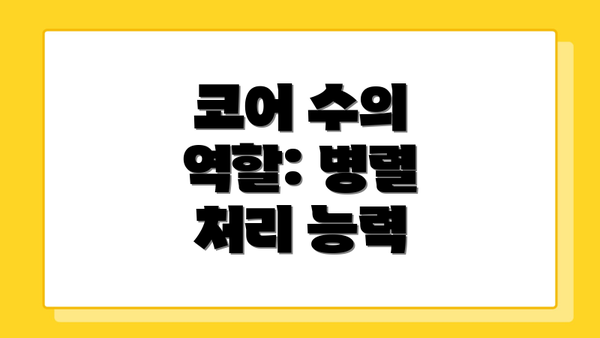
코어 수의 역할: 병렬 처리 능력
코어는 CPU 내의 독립적인 연산 장치입니다. 코어 수가 많을수록 여러 작업을 동시에 처리할 수 있으며, 이를 병렬 처리라고 합니다. 마치 여러 명의 작업자가 동시에 작업을 수행하는 것과 같습니다. 예를 들어, 쿼드 코어 CPU는 4개의 코어를 가지고 있어, 싱글 코어 CPU보다 더 많은 작업을 동시에 처리할 수 있습니다. 특히 멀티태스킹, 영상 편집, 게임 등 자원 소모가 많은 작업 환경에서 코어 수는 중요한 성능 지표가 됩니다.
캐시 메모리의 중요성: 데이터 접근 속도 향상
캐시 메모리는 CPU 내부에 위치한, 작지만 매우 빠른 메모리입니다. CPU가 자주 사용하는 데이터를 미리 캐시 메모리에 저장해두면, 메인 메모리에서 데이터를 가져오는 것보다 훨씬 빠르게 접근할 수 있습니다. 마치 자주 사용하는 물건을 손이 닿는 곳에 두는 것과 같습니다. 캐시 메모리의 크기와 속도는 CPU 성능에 큰 영향을 미치며, 특히 게임이나 전문적인 프로그램에서 로딩 시간을 단축하는 데 기여합니다.
아키텍처의 영향: 설계 방식의 차이
CPU 아키텍처는 CPU의 설계 방식을 의미합니다. 예를 들어, 인텔의 x86 아키텍처와 ARM 아키텍처는 서로 다른 설계 방식을 가지고 있습니다. 아키텍처는 CPU의 명령어 처리 효율, 전력 소비, 성능 등에 영향을 미칩니다. 최신 아키텍처는 이전 세대보다 더 효율적인 방식으로 명령어를 처리하고, 더 높은 성능을 제공하며, 더 적은 전력을 소비하는 경우가 많습니다.
따라서, CPU의 성능을 평가할 때는 클럭 속도뿐만 아니라, 코어 수, 캐시 메모리, 아키텍처 등 모든 요소를 종합적으로 고려해야 합니다.
CPU 클럭 속도, 어떻게 활용하고 관리해야 할까? – 성능 최적화 방법
자, 이제 CPU 클럭 속도를 제대로 활용하고 관리해서 컴퓨터 성능을 쭉쭉 끌어올리는 방법에 대해 자세히 알아볼까요? 클럭 속도만 높인다고 무조건 다 되는 건 아니지만, 제대로 알고 활용하면 정말 많은 도움을 받을 수 있어요.
CPU 클럭 속도 향상을 위한 기본 지침:
- 쿨링 시스템의 중요성: 클럭 속도를 높이면 CPU에서 열이 많이 발생해요. 그래서 효과적인 쿨링 시스템은 필수적이에요. 공랭 쿨러, 수랭 쿨러 등 다양한 방식이 있는데 사용 환경과 예산에 맞춰서 선택하면 돼요. 쿨링 시스템이 부실하면 CPU가 과열되어 성능 저하가 발생하거나, 심하면 고장날 수도 있으니 꼭 꼼꼼하게 알아보세요.
- CPU 온도 모니터링: CPU 온도를 주기적으로 확인하는 습관을 들이는 게 중요해요. CPU의 내부 온도 센서 (온도 센서)가 알려주는 숫자를 보면서, 평소 작업 시의 온도와 고사양 게임, 렌더링 작업 시 온도를 비교해보세요. 온도 모니터링 프로그램(예: HWMonitor, Core Temp)을 사용하면 편리하게 확인할 수 있어요.
- 전력 설정을 고려: CPU의 전력 설정도 클럭 속도에 영향을 미쳐요. 윈도우 전원 관리 옵션에서 “고성능” 설정을 선택하면 CPU가 항상 최대 성능으로 작동하도록 설정할 수 있지만, 그만큼 전력 소비가 늘어날 수 있으니 참고하세요. 상황에 맞게 설정을 조절하는 것이 좋아요.
CPU 클럭 속도 조절 (오버클럭킹) 방법:
- BIOS 설정 접근: 오버클럭킹은 BIOS (UEFI) 설정에서 진행하는 것이 일반적이에요. 컴퓨터를 켜자마자 Del, F2. F12 등의 키를 눌러 BIOS에 진입하세요. 메인보드 제조사마다 BIOS 인터페이스가 다르니, 사용 설명서를 참고하거나 인터넷 검색을 통해 자신의 메인보드에 맞는 정보를 찾아보세요.
- 클럭 배수 조절: CPU 클럭 속도를 높이는 가장 일반적인 방법은 클럭 배수를 조절하는 거예요. 클럭 배수를 높이면 CPU의 동작 속도가 증가해요. 다만, 너무 과도하게 높이면 시스템이 불안정해지거나 부팅이 안 될 수도 있어요.
- 전압 설정 주의: 클럭 배수를 높일 때는 CPU에 더 많은 전압을 공급해야 할 필요가 있을 수 있어요. 전압을 과도하게 높이면 CPU가 손상될 위험이 있으니, 최소한의 전압 증가로 안정적인 성능을 확보하는 것이 중요해요.
- 테스트와 안정화: 오버클럭킹 후에는 반드시 안정성 테스트를 진행해야 해요. 시네벤치 (Cinebench), 프라임95 (Prime95) 같은 프로그램으로 CPU 부하를 줘서 오류가 발생하지 않는지 확인하고, 게임을 실행해서 실제 사용 환경에서의 안정성을 테스트해보세요. 오류가 발생하면 클럭 배수 또는 전압을 조금씩 낮춰가면서 안정적인 설정을 찾아야 해요.
- 온도 변화 주시하면서 천천히: 오버클럭킹은 인내심이 필요한 작업이에요. 처음부터 무리하게 높은 클럭 속도를 목표로 하기보다는, 조금씩 클럭 속도를 높여가면서 시스템의 안정성과 온도를 살펴봐야 해요. 오버클럭킹은 위험 부담이 따르는 작업이니, 충분한 정보 습득과 신중한 접근이 필수예요.
오버클럭킹 외 성능 향상 팁:
- RAM (램) 업그레이드: CPU 클럭 속도도 중요하지만, RAM의 용량과 속도도 컴퓨터 성능에 큰 영향을 미쳐요. RAM 용량이 부족하면 시스템 속도가 느려질 수 있으니, 필요에 따라서 RAM을 늘려주는 것도 좋은 방법이에요. RAM의 클럭 속도도 CPU와 마찬가지로 높을수록 좋아요.
- SSD 사용: SSD는 HDD보다 훨씬 빠른 속도로 데이터를 읽고 쓸 수 있어요. 운영체제와 자주 사용하는 프로그램을 SSD에 설치하면 부팅 속도와 프로그램 실행 속도를 획기적으로 향상시킬 수 있어요. 이제는 SSD가 거의 필수라고 할 수 있죠.
- 드라이버 업데이트: 최신 CPU, 메인보드, 그래픽 카드 드라이버를 설치하면 성능 개선과 안정성 향상에 도움이 될 수 있어요. 드라이버 업데이트는 제조사 홈페이지나 윈도우 업데이트를 통해서 할 수 있어요.
- 백그라운드 프로그램 관리: 컴퓨터를 켜면 백그라운드에서 실행되는 프로그램들이 있는데, 이 프로그램들이 CPU 자원을 사용해서 컴퓨터 속도를 느리게 할 수 있어요. 불필요한 프로그램은 종료하거나 시작 프로그램에서 제거해서 CPU 자원 낭비를 줄여주세요.
*가장 중요한 점은, 오버클럭킹은 사용자가 책임져야 하는 작업이라는 거예요. 잘못된 설정은 시스템 불안정, 데이터 손실, 심지어 하드웨어 손상으로 이어질 수 있으니까요. 충분히 공부하고, 신중하게 접근해서 CPU의 잠재력을 최대한 끌어내 보세요! *
이렇게 다양한 방법들을 통해서 CPU 클럭 속도와 컴퓨터 성능을 최적화할 수 있어요. 궁금한 점이 있으면 언제든지 질문해주세요! 조금만 노력하면 훨씬 쾌적한 컴퓨터 환경을 만들 수 있을 거예요.
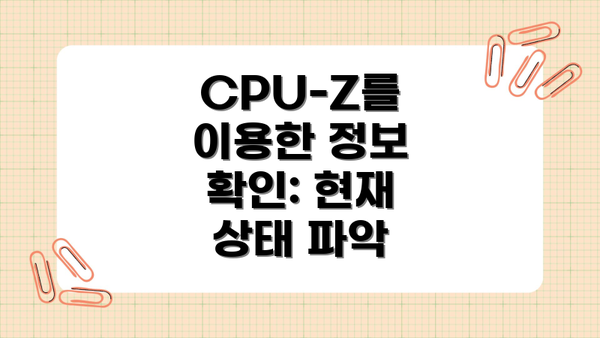
CPU-Z를 이용한 정보 확인: 현재 상태 파악
CPU-Z는 CPU, 메인보드, 메모리 등의 하드웨어 정보를 확인할 수 있는 무료 유틸리티입니다. CPU-Z를 사용하면 CPU의 이름, 제조사, 클럭 속도, 코어 수, 캐시 메모리 크기 등 자세한 정보를 확인할 수 있습니다. 이를 통해 현재 시스템의 CPU 상태를 파악하고, 필요에 따라 성능을 최적화할 수 있습니다.
오버클러킹: 한계 초월의 도전
오버클러킹은 CPU의 클럭 속도를 제조사가 설정한 기본값보다 높이는 기술입니다. 오버클러킹을 통해 CPU의 성능을 향상시킬 수 있지만, 발열 증가, 시스템 안정성 저하 등의 위험도 따르므로 주의해야 합니다. 오버클러킹을 시도하기 전에, CPU의 특성, 메인보드의 호환성, 냉각 시스템의 성능 등을 충분히 고려해야 합니다. 오버클러킹 과정을 안정적으로 진행하기 위해서는 지속적인 모니터링과 테스트가 필수적입니다.
발열 관리의 중요성: 안정적인 성능 유지
CPU는 작동하면서 열을 발생시킵니다. 발열이 과도해지면 CPU의 성능이 저하되거나, 시스템이 불안정해질 수 있습니다. 따라서 CPU의 발열을 적절하게 관리하는 것이 중요합니다. CPU 쿨러를 교체하거나, 케이스 내부의 통풍을 개선하는 등의 방법으로 발열을 관리할 수 있습니다. 수냉 쿨러는 고성능 CPU의 발열을 효과적으로 제어하는 데 유용합니다.
소프트웨어 관리의 중요성: 불필요한 부하 제거
백그라운드에서 실행되는 불필요한 프로세스나, 시스템 자원을 과도하게 사용하는 프로그램은 CPU 성능을 저하시킬 수 있습니다. 불필요한 프로그램은 삭제하거나, 시작 프로그램에서 제거하여 CPU 자원 사용량을 줄일 수 있습니다. 주기적인 디스크 정리 및 조각 모음, 최신 드라이버 업데이트 등도 시스템 성능 향상에 도움이 됩니다.
CPU 클럭 속도에 대한 궁금증 해결 – FAQ
자, 이제 많은 분들이 궁금해하실 만한 CPU 클럭 속도에 대한 질문들을 풀어볼 시간이에요! 궁금한 점들을 속 시원하게 해결해 드릴 테니, 집중해 주세요~
Q1: CPU 클럭 속도가 높으면 무조건 컴퓨터가 빨라지나요?
그건 반은 맞고 반은 틀려요. 클럭 속도는 CPU의 작업 처리 속도를 나타내는 중요한 지표지만, 클럭 속도만 높다고 해서 무조건 컴퓨터 전체 성능이 향상되는 것은 아니에요! 다른 CPU 요소들(코어 수, 캐시 메모리, 아키텍처 등)과의 시너지 효과가 중요하거든요. 예를 들어, 코어 수가 적은 CPU가 클럭 속도만 높다고 해서 코어 수가 많은 다른 CPU보다 모든 작업에서 빠른 것은 아니에요. 여러 작업을 동시에 처리해야 하는 경우에는 코어 수가 더 중요한 역할을 할 수 있거든요. 결국, 클럭 속도는 하나의 척도일 뿐, 전체 성능을 판단하는 절대적인 기준은 아니라는 점을 기억하세요.
Q2: CPU 클럭 속도를 높이는 방법, 오버클럭킹은 안전한가요?
오버클럭킹은 CPU 클럭 속도를 제조사가 정한 값보다 더 높게 설정해서 성능을 향상시키는 방법이에요. 이론적으로는 긍정적인 결과를 얻을 수 있지만, 신중하게 접근해야 해요.
- 장점: 성능 향상을 경험할 수 있고, 고사양 게임이나 무거운 작업을 더 원활하게 돌릴 수 있어요.
- 단점: 과도한 오버클럭킹은 CPU의 발열을 증가시키고, 안정성을 저하시킬 수 있어요. 심한 경우, CPU가 손상될 수도 있고요. 또한, 오버클럭킹은 CPU의 수명을 단축시킬 수도 있다는 점을 염두에 두셔야 해요. 무엇보다, 오버클럭킹을 할 때는 온도 관리가 매우 중요해요. 쿨러를 좋은 걸 사용해야 하고, 케이스 내부의 공기 순환에도 신경을 써야 해요.
저희 블로그의 “CPU 클럭 속도, 어떻게 활용하고 관리해야 할까? – 성능 최적화 방법” 섹션에서 오버클럭킹 관련 추가 정보를 확인해 보세요~.
Q3: 클럭 속도, 왜 GHz로 표시하나요?
클럭 속도는 1초 동안 CPU가 작업을 수행하는 횟수를 나타내는데, 이 횟수를 헤르츠(Hz)라는 단위로 표시해요. GHz는 기가헤르츠의 약자로, 1 GHz는 1초에 10억 번의 작업을 수행한다는 의미예요. 좀 더 직관적으로 표현하면, GHz는 CPU의 작업 속도를 쉽게 비교하고 이해할 수 있도록 돕는 단위라고 할 수 있죠. 숫자 자체가 클수록 더 빠르게 작업할 수 있다는 뜻이 되니까요!
Q4: CPU 클럭 속도는 게임 성능에 얼마나 영향을 미치나요?
CPU 클럭 속도는 게임 성능에 중요한 영향을 미쳐요. 특히, CPU 의존도가 높은 게임, 즉 연산 처리가 중요한 게임에서 클럭 속도가 높을수록 프레임률(FPS)을 향상시킬 수 있어요. 최신 게임들은 멀티 코어를 활용하는 경향이 있지만, 여전히 CPU 클럭 속도도 중요한 요소로 작용해요. 고사양 게임을 즐기려면 CPU 클럭 속도와 더불어 그래픽 카드, 램 등 다른 하드웨어와의 조화도 중요해요.
Q5: CPU 클럭 속도 외에 컴퓨터 성능에 영향을 미치는 다른 요소들은 무엇인가요?
정말 중요한 질문이에요! 클럭 속도 외에도 컴퓨터 성능에 영향을 미치는 요소들은 다양해요.
- 코어 수: CPU 내부의 작업 처리 유닛 개수를 나타내며, 많을수록 여러 작업을 동시에 처리하는 데 유리해요.
- 캐시 메모리: CPU가 자주 사용하는 데이터를 저장하는 메모리로, 클수록 데이터 접근 속도가 빨라져요.
- 아키텍처: CPU의 설계 방식을 의미하며, 아키텍처에 따라 성능과 전력 효율이 달라져요. 최신 아키텍처는 더 높은 성능을 제공하는 경향이 있어요.
- RAM (Random Access Memory): 프로그램 실행 및 데이터 처리에 사용되는 메모리로, 용량이 클수록 여러 프로그램을 동시에 실행하거나 큰 파일을 다루는 데 유리해요.
- SSD/HDD (Storage): 운영체제 및 데이터를 저장하는 장치로, SSD는 HDD보다 훨씬 빠른 속도로 데이터를 읽고 쓸 수 있어서 컴퓨터 부팅 속도와 프로그램 실행 속도에 큰 영향을 미쳐요.
- 그래픽 카드 (GPU): 화면 출력을 담당하며, 고사양 게임이나 그래픽 작업에서는 CPU만큼 중요해요.
결론적으로, 컴퓨터 성능은 클럭 속도뿐만 아니라 이러한 다양한 요소들의 조화로운 균형에 의해 결정된다는 점을 반드시 기억해 두세요!
Q6: CPU 클럭 속도와 CPU 온도, 어떤 관계가 있나요?
아주 밀접한 관계가 있어요. CPU는 작동하면서 열을 발생시키는데, 클럭 속도가 높을수록 더 많은 열이 발생해요. 만약 CPU 온도가 너무 높아지면, 성능 저하(스로틀링)가 발생하거나 심한 경우 CPU가 손상될 수도 있어요. 따라서, 오버클럭킹이나 고사양 작업을 할 때는 CPU 온도를 지속적으로 모니터링하고, 적절한 쿨링 시스템을 갖추는 것이 매우 중요해요. 쿨러를 쓰는 것을 적극적으로 고려해야 해요.
Q7: 내 컴퓨터의 CPU 클럭 속도를 확인하려면 어떻게 해야 하나요?
쉽게 확인할 수 있는 방법들이 있어요.
- 운영체제 정보 확인: 윈도우의 경우, 작업 관리자에서 CPU 사용률과 기본 클럭 속도를 확인할 수 있어요.
- CPU-Z 같은 프로그램 사용: CPU-Z는 CPU의 상세 정보를 보여주는 무료 프로그램으로, 클럭 속도, 코어 수, 캐시 메모리 등 다양한 정보를 확인할 수 있어요.
- BIOS/UEFI 설정: 컴퓨터를 켜고 BIOS/UEFI 설정 화면에 들어가면 CPU 정보를 확인할 수 있어요. BIOS/UEFI는 부팅 과정에서 접근할 수 있으며, CPU의 기본 설정과 클럭 속도를 보여줘요.
각 방법마다 조금씩 다른 정보를 보여줄 수 있으니, 여러 정보를 참고해서 자신의 CPU에 대해 더 자세히 알아보시면 좋을 것 같아요! 궁금한 점이 더 있으시면 언제든지 질문해 주세요~
마지막으로, CPU 클럭 속도와 관련하여 더 궁금한 점이 있다면 주저하지 말고 질문해 주세요! 최대한 자세하고 명확하게 답변해 드리겠습니다. 앞으로도 CPU 성능 향상을 위한 유익한 정보를 많이 제공해 드릴 테니, 저희 블로그에 자주 방문해 주세요!

Q: 클럭 속도가 높으면 무조건 좋은 건가요?
A: 클럭 속도가 높을수록 CPU가 더 많은 명령어를 빠르게 처리할 수 있는 것은 사실이지만, 클럭 속도만으로 CPU 성능을 판단할 수는 없습니다. 코어 수, 캐시 메모리, 아키텍처 등 다른 요소들도 CPU 성능에 영향을 미치기 때문입니다. 또한, 클럭 속도가 높을수록 발열도 증가할 수 있으며, 시스템 안정성을 저해할 수도 있습니다.
Q: 오버클러킹은 모든 CPU에서 가능한가요?
A: 모든 CPU에서 오버클러킹이 가능한 것은 아닙니다. 오버클러킹을 지원하는 CPU와 메인보드를 사용해야 합니다. 일반적으로, 인텔의 K, KF, KS 시리즈 CPU, AMD의 X, XT, G 시리즈 CPU 등이 오버클러킹을 지원합니다. 오버클러킹을 시도하기 전에, CPU와 메인보드의 호환성을 확인하고, 제조사의 권장 사항을 따르는 것이 중요합니다.
Q: CPU의 클럭 속도는 어떻게 확인할 수 있나요?
A: CPU의 클럭 속도는 운영체제의 작업 관리자, CPU-Z와 같은 유틸리티, 메인보드 BIOS 설정 등을 통해 확인할 수 있습니다. 작업 관리자에서는 현재 CPU의 사용량과 클럭 속도를 확인할 수 있으며, CPU-Z는 CPU의 자세한 정보를 제공합니다.
Q: CPU를 교체해야 할 때는 언제인가요?
A: 다음 경우에 CPU 교체를 고려해 볼 수 있습니다.
* 컴퓨터의 성능이 전반적으로 느려지고, 특히 게임이나 고사양 프로그램을 실행할 때 잦은 랙이나 끊김 현상이 발생하는 경우.
* 최신 게임이나 프로그램을 실행하기 위한 최소 사양을 CPU가 충족하지 못하는 경우.
* CPU가 고장난 경우.
CPU 클럭 속도 관련 용어 정리 – 핵심 단어 복습: 용어 완전 정복!
안녕하세요, 여러분! 드디어 마지막 섹션까지 왔네요. 앞서 CPU 클럭 속도에 대해 많은 이야기를 나눴으니, 이제 관련 용어들을 확실하게 짚고 넘어가야겠죠? 용어 정리는 마치 나무의 뿌리와 같아요. 뿌리가 튼튼해야 나무가 잘 자라듯이, 용어를 제대로 알아야 CPU 클럭 속도에 대한 이해도 깊어지니까요. 자, 그럼 바로 시작해 볼까요?
1. CPU (Central Processing Unit, 중앙 처리 장치):
- CPU는 컴퓨터의 “두뇌”와 같은 존재예요. 명령어를 해석하고 실행해서 컴퓨터가 작동하도록 하는 핵심 부품이죠. 클럭 속도는 CPU의 성능을 나타내는 가장 중요한 지표 중 하나라는 거, 이제 다 아시죠?
2. 클럭 속도 (Clock Speed):
- CPU가 1초 동안 처리할 수 있는 명령의 횟수를 나타내는 지표예요. GHz (기가헤르츠) 단위로 표시되죠. 숫자가 높을수록 CPU가 더 빨리, 더 많은 일을 처리할 수 있다는 뜻이에요. 하지만, 클럭 속도만 높다고 무조건 좋은 건 아니라는 거, 잊지 마세요! 다른 요소들과의 균형이 중요해요.
3. 코어 (Core):
- CPU 내부의 독립적인 처리 장치예요. 마치 여러 개의 두뇌가 하나에 모인 것과 같아요. 코어가 많을수록 한 번에 더 많은 작업을 처리할 수 있어서, 멀티태스킹에 유리하죠. 요즘 CPU는 대부분 멀티코어 방식으로 설계되어 있어요.
4. 스레드 (Thread):
- 코어 내에서 동시에 실행될 수 있는 작업 단위예요. 하이퍼스레딩 기술을 통해 하나의 코어가 마치 두 개의 코어처럼 작동할 수 있게 해주는 기능도 있어요. 스레드가 많을수록 CPU의 효율성이 높아져요.
5. 캐시 메모리 (Cache Memory):
- CPU가 자주 사용하는 데이터를 임시로 저장하는 공간이에요. CPU와 메모리 사이의 속도 차이를 줄여서 데이터 접근 속도를 빠르게 해주는 역할을 하죠. L1. L2. L3 캐시 메모리가 있으며, 숫자가 높을수록 용량이 크고 속도가 빠르다는 뜻이에요.
6. TDP (Thermal Design Power, 열 설계 전력):
- CPU가 최대로 소비하는 전력을 나타내는 지표예요. 높을수록 발열량이 많아지기 때문에, 적절한 냉각 시스템이 필요해요. 또한 CPU 클럭 속도와 밀접한 관련이 있어서 TDP가 높을수록 더 높은 클럭 속도를 유지할 수 있죠.
7. 터보 부스트 (Turbo Boost) / 부스트 클럭 (Boost Clock):
- CPU의 부하가 높을 때, 자동으로 클럭 속도를 일시적으로 높여 성능을 향상시키는 기술이에요. 기본 클럭 속도보다 더 높은 속도로 작동해서, 게임이나 고사양 작업을 할 때 유용해요. 하지만, 발열 문제에 유의해야 해요.
8. 오버클럭 (Overclocking):
- CPU의 클럭 속도를 제조사가 정한 값보다 더 높게 설정하는 것을 말해요. 성능을 극대화할 수 있지만, 발열 증가, 시스템 불안정, 심하면 CPU 손상으로 이어질 수 있으니 신중하게 접근해야 해요.
9. 명령어 세트 아키텍처 (Instruction Set Architecture, ISA):
- CPU가 이해하고 실행할 수 있는 명령어들의 집합을 의미해요. 대표적으로 x86. ARM 등이 있으며, ISA에 따라 CPU의 성능과 호환성이 달라져요. 컴퓨터를 살 때 ISA도 고려해야 할 중요한 요소 중 하나예요.
10. FSB (Front Side Bus) / QPI (QuickPath Interconnect) / Infinity Fabric:
- CPU와 다른 부품 간의 데이터 전송 속도를 나타내는 용어예요. FSB는 구형 CPU에서 사용되었고, QPI는 인텔, Infinity Fabric은 AMD의 최신 CPU에서 사용돼요. 전송 속도가 빠를수록 데이터 처리 속도가 빨라져서 시스템 전체 성능 향상에 기여해요.
11. CPU 소켓 (CPU Socket):
- CPU를 메인보드에 장착하기 위한 연결 부위예요. CPU 소켓 종류에 따라 장착 가능한 CPU가 다르기 때문에, 메인보드와 CPU를 구매할 때 호환성을 꼭 확인해야 해요.
12. IPC (Instructions Per Cycle):
- CPU 클럭 사이클당 처리할 수 있는 명령어의 수를 나타내는 지표예요. 클럭 속도가 같더라도 IPC가 높으면 더 높은 성능을 낼 수 있어요. 즉, IPC는 CPU의 효율성을 보여주는 중요한 지표예요.
결론: CPU 클럭 속도, 이제 자신감 있게 활용하세요!
자, 드디어 “CPU 클럭 속도 완벽 가이드”가 마무리되었네요! 이번 가이드를 통해 CPU 클럭 속도의 개념부터 다른 요소들과의 관계, 활용 방법, 그리고 관련 용어까지 꼼꼼하게 살펴보았어요. 이제 CPU 클럭 속도에 대한 기본적인 이해를 넘어, 컴퓨터 성능을 향상시키고, 자신에게 맞는 CPU를 선택하는 데 필요한 정보를 얻으셨을 거라고 생각해요.
이 모든 정보를 바탕으로, 여러분만의 컴퓨터 사용 환경을 만들어보세요! 게임을 즐기든, 영상 편집을 하든, 어떤 작업을 하든, CPU 클럭 속도를 이해하고 활용하는 것은 컴퓨터 성능을 최적화하는 핵심 열쇠가 될 거에요. 궁금한 점이 있다면 언제든지 다시 이 가이드를 찾아보시고, 필요한 정보를 활용하세요.
무엇보다 중요한 건, 꾸준히 배우고, 직접 경험해보는 거예요. 용기 내서 오버클럭에 도전해 보거나, CPU를 교체해 보는 등, 실제 경험을 통해 CPU 클럭 속도에 대한 이해를 더욱 깊게 할 수 있을 거예요.
컴퓨터 성능 향상의 비밀, 이제 여러분의 손 안에 있어요. 망설이지 말고, 지금 바로 시작해 보세요! 응원할게요!
자주 묻는 질문 Q&A
Q1: CPU 클럭 속도가 높으면 컴퓨터가 무조건 빨라지나요?
A1: 클럭 속도가 높으면 CPU가 더 빨리 일하지만, 코어 수, 캐시 메모리 등 다른 요소들도 중요하므로 클럭 속도만으로 컴퓨터 성능을 판단할 수는 없습니다.
Q2: 오버클럭킹은 안전한가요?
A2: 오버클럭킹은 CPU 성능을 높일 수 있지만, 발열 증가, 시스템 불안정 등의 위험이 있으므로 신중하게 접근해야 합니다.
Q3: CPU 클럭 속도는 어떻게 확인할 수 있나요?
A3: 윈도우 작업 관리자, CPU-Z 같은 프로그램, BIOS 설정을 통해 확인할 수 있습니다.
이 콘텐츠의 무단 사용은 저작권법에 위배되며, 이를 위반할 경우 민사 및 형사상의 법적 처벌을 받을 수 있습니다. 무단 복제, 배포를 금지합니다.
※ 면책사항: 위 본문 내용은 온라인 자료를 토대로 작성되었으며 발행일 기준 내용이므로 필요 시, 최신 정보 및 사실 확인은 반드시 체크해보시길 권장드립니다.

